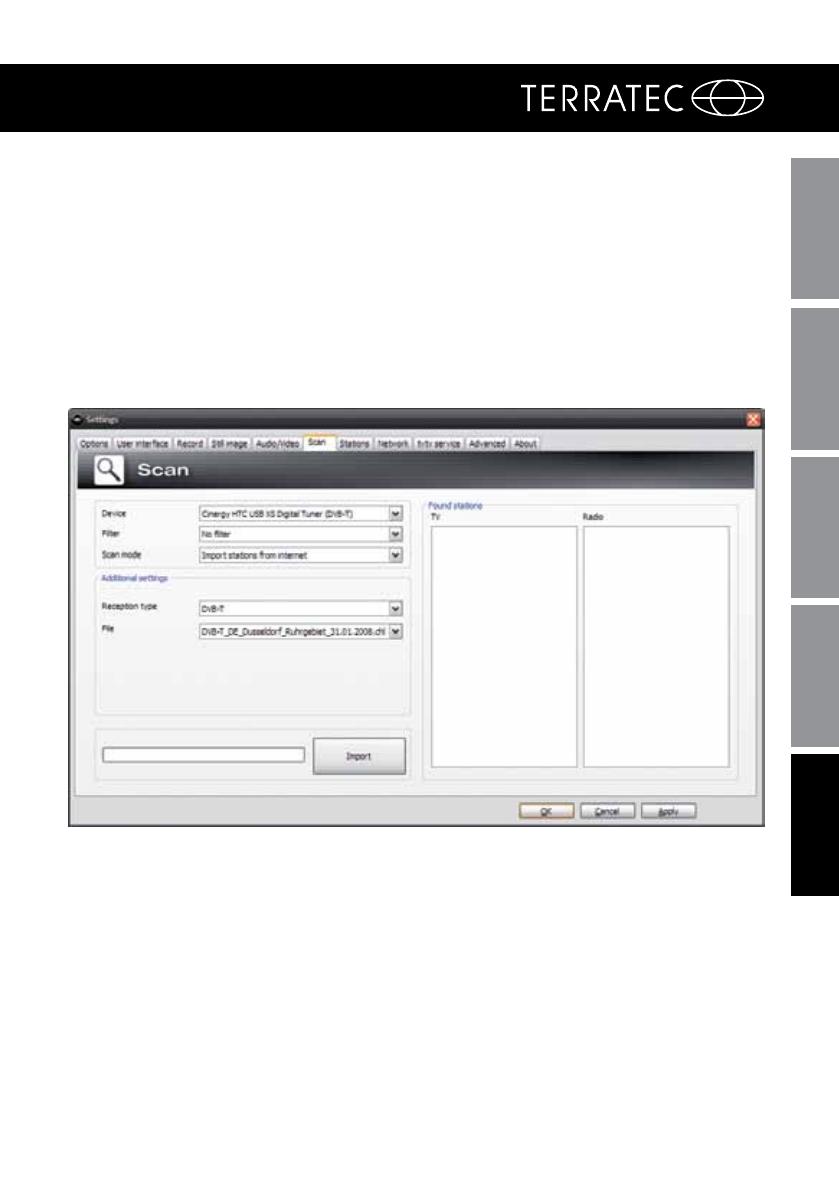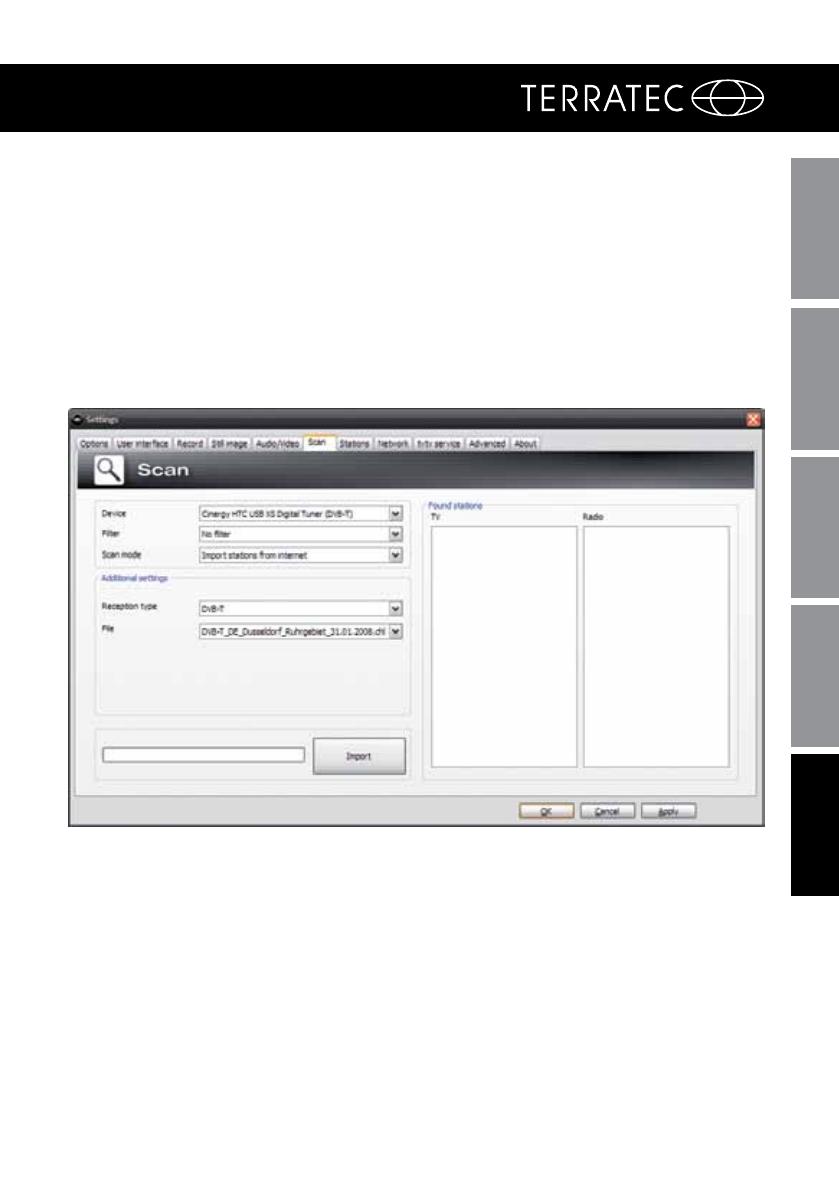
71
De eerste keer starten
Na de eerste keer starten van de applicatie komt u in het conguratiemenu van de TER-
RATEC Home Cinema. Hier kunnen de basisinstellingen worden gedaan, die later meer
gedetailleerd worden behandeld.
Als eerste moet u de volgende stappen nemen:
1. Start het zenders zoeken!
2. Maak een favorietenlijst!
3. Bepaal de opslagplaats voor uw opnamen!
1. Start het zenders zoeken!
Toestel - kies het toestel, waarvoor u zenders wilt zoeken. Dat is per TV-standaard
(bijv. DVB-T) slechts eenmaal nodig. Wanneer u meerdere toestellen van dezelfde TV-
standaard heeft geïnstalleerd, dan staan de gevonden zenders natuurlijk ook hiervoor
ter beschikking.
Filter – u kunt de zoekloop tot vrij ontvangbare, gecodeerde of alle ontvangbare
programma‘s (geen lter) beperken.
Zoekloop – afhankelijk van de TV-standaard, staan hier verschillende opties ter beschik-
king. De bijbehorende informatie vindt u in de zoekloop-hoofdstukken bij de betreffende
TV-standaard. Klik op „Zoekloop“ om het zoeken te starten.
Deutsch
EnglishFrançaiseItalianoNederlands